イラスト用のソフトウェア「SAI」は安価で使い勝手がよく、アマチュアの絵描きの方からプロのイラストラーターまで、多くのユーザーに親しまれています。現在、正式に製品化されているのはSAI Ver.1までですが、開発段階のテスト版が公開されているSAI Ver.2を使用することで、さらに快適にイラスト制作を楽しむことができます。
そこで今回は、SAI Ver.2のインストール手順や、SAI Ver.2で実装された新機能についてご紹介したいと思います。
この記事の目次
イラスト用のソフト-SAIについて
SAIは「快適に絵を描く」ことを重視して作られたWindows用のソフトウェアです。筆の滑らかな描き心地や処理速度の速さはイラスト用のソフトの中でも特に優れており、イラスト初心者の方からプロの方まで、幅広い層に人気があります。
筆の描画が軽くて速い
イラスト制作用のソフトを使っているのだけれど、ブラシツールのサイズを大きくしたりカスタムブラシで絵を描こうとしたら、PCの動作が重くなって快適に作業ができなくなってしまった…。そんな時は、SAIを使って絵を描いてみましょう。SAIのブラシの描画処理の速さは、絵描きの方に大好評のようです。
デフォルトの筆が滑らかな描き心地で、綺麗に塗れる
プリセットブラシ・カスタムブラシの種類はPhotoshopやClipStudioPaintの方が豊富ですが、SAIはプリセットブラシの一つ一つが滑らかで、美しい描き心地を備えています。他のイラストソフトをお使いの方の中には、SAIの筆の描き心地に近づけた「SAI風カスタムブラシ」を公開している方もいらっしゃいます。
ソフトの販売価格(ユーザーライセンス)が安い
SAIは無償でダウンロードできますが、試用期間が決められています。試用期間終了後もソフトを使いたい場合は、有償のユーザーライセンスを購入する必要があります。SAIを無制限に使えるユーザーライセンスは5,500円(2020年の4月時点)とお手頃な価格で、コストパフォーマンスが素晴らしいイラストソフトとなっています。
イラスト用のソフト-SAI2 最新版のインストール手順
SAIを使用するまでの流れ
SAIの使用制限を解除して無制限に使うためには、以下の手順が必要です。
※Ver.1はインストーラ形式で配布されていますが、Ver.2は現時点ではZIPファイルで配布されています。
※Ver.1とVer.2の、大まかなインストールの流れは共通しています。
SAIをインストールする
①SYSTEMAXのホームページから、SAIをダウンロードする。
②SAIをPCにインストール、又はSAIのZIPファイルを展開する。
ユーザーライセンスを購入する
①SYSTEMAXのホームページから、ユーザーライセンス購入手続きをする。
②「ユーザーライセンスの発行」メールに記載されてある、ユーザーライセンス番号と証明書ダウンロードパスワードを確認する。
ユーザーライセンス証明書を取得する
①SAIを起動して、システムIDの文字列を取得する。
②SYSTEMAXのホームページで、ユーザーライセンス番号・証明書ダウンロードパスワード・ SAIのシステムIDを入力して、ユーザーライセンス証明書をダウンロードする。
③ユーザーライセンス証明書をSAIがインストールされているフォルダに入れて、SAIを起動する。
SAI(Ver.2)をインストールする
SAI Ver.2をSYSTEMAXのホームページからダウンロードして、インストールしてみましょう。SAI Ver.1とは別にインストールフォルダを指定できるので、Ver.1とVer.2を併用することもできます。
※SAI Ver.2は開発中のテスト版です。不具合が出る可能性もあるので、安定した動作でソフトウェアを使用したい場合はSAI Ver.1を使用しましょう。
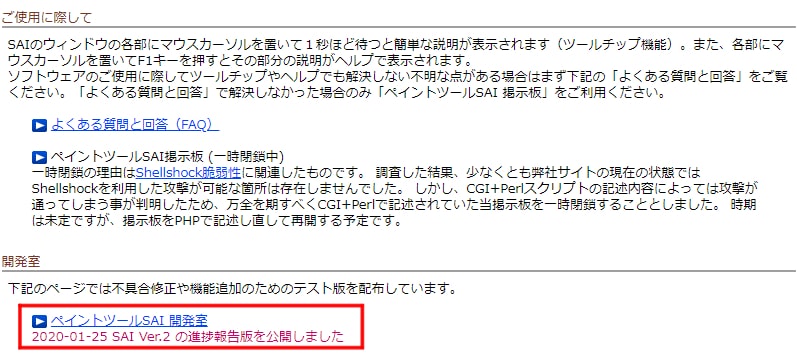
SYSTEMAXのトップページから、「ペイントツールSAI」のリンクをクリックして、SAIのページに遷移します。画面を下にスクロールしていくと、「開発室」の項目があるので、「ペイントツールSAI 開発室」のリンクをクリックしましょう。
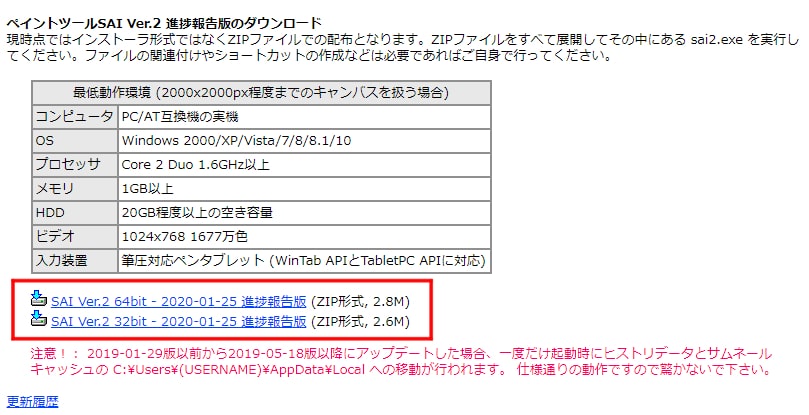
ページを下にスクロールしていくと、「ペイントツールSAI Ver.2 進捗報告版のダウンロード」の項目があります。お使いのWindowsのCPUに合わせて、64ビット版、または32ビット版のSAI Ver.2をダウンロードしましょう。
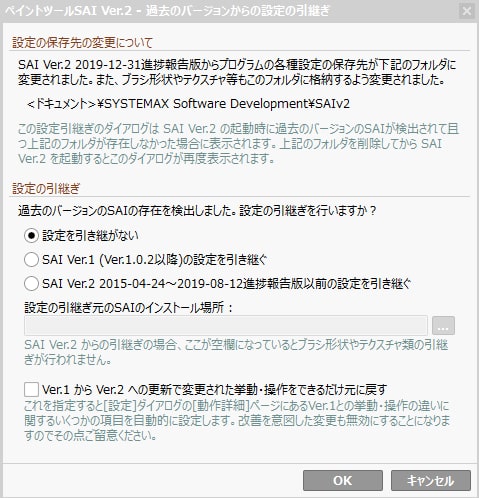
ZIPファイルを解凍して、sai2.exeを実行します。Ver.1やVer.2の過去のバージョンからの、ブラシ形状やテクスチャの引き継ぎ設定ダイアログが表示されます。今回の解説では、設定を引き継がないにチェックを入れています。
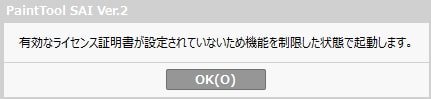
ユーザーライセンス証明書を設定していないので、機能を制限した状態でSAI Ver.2が起動します。SAIの機能制限を解除したい場合は、ユーザーライセンス購入手続きと、ユーザーライセンス証明書の取得作業を行います。
ユーザーライセンスを購入する
SYSTEMAXホームページのSAIのページに、「ペイントツールSAI ユーザーライセンスの購入」のリンクがあるので、クリックをして購入手続きを行いましょう。
ユーザーライセンスの支払い手続きが完了すると、登録したメールアドレス宛に「ユーザーライセンスの発行」メールが送られてきます。メールには、ユーザーライセンス証明書のダウンロードに必要な、「ユーザーライセンス番号」と「証明書ダウンロードパスワード」が記載されています。
ユーザーライセンス証明書を取得する
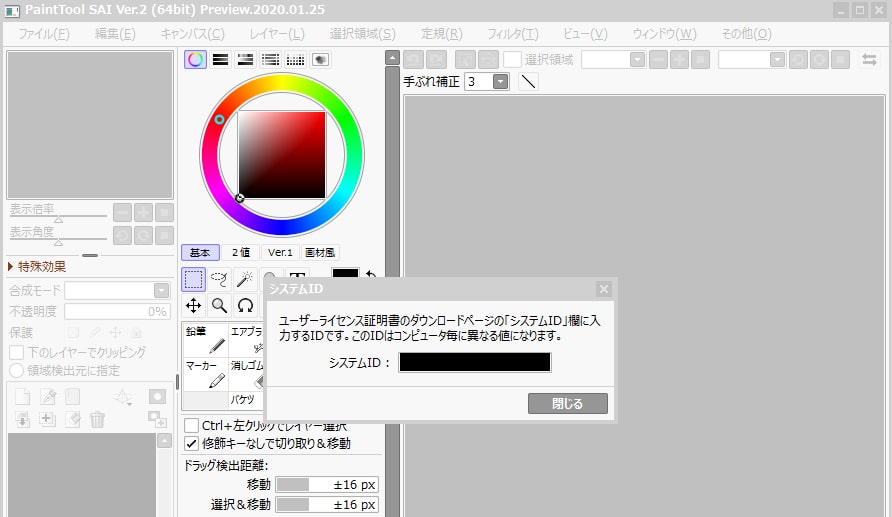
SAI Ver.2を起動して、メニューの〔その他〕→〔システムID〕から、システムIDを確認します。ユーザーライセンスのダウンロードに必要なシステムIDの文字列が表示されます。
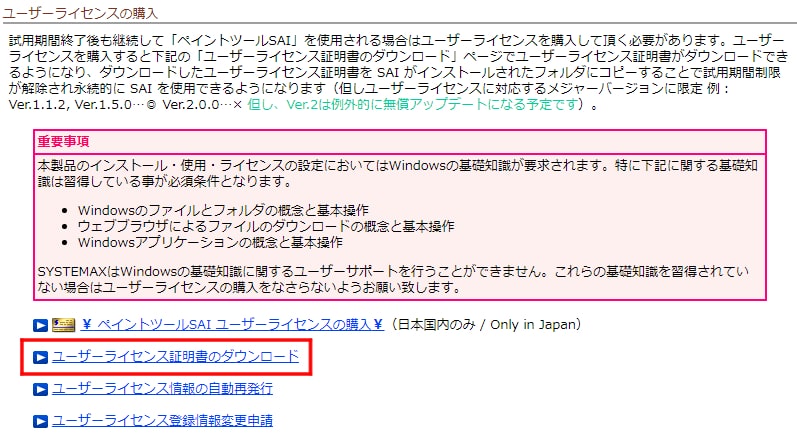
SYSTEMAXのSAIのページの、「ユーザーライセンスの購入」項目の、「ユーザーライセンス証明書のダウンロード」のリンクをクリックします。
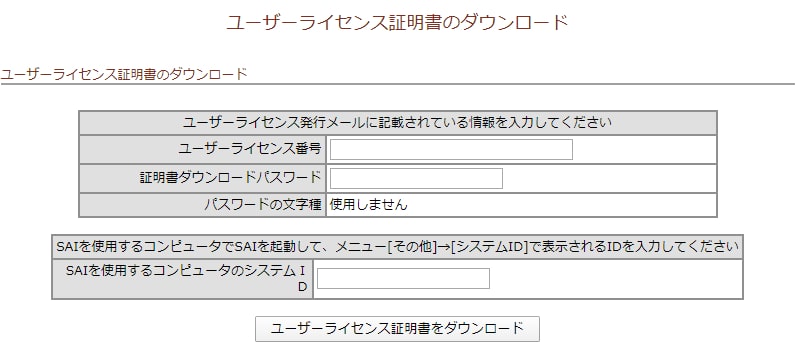
ユーザーライセンス購入後に送られてきたメールに記載されてある「ユーザーライセンス番号」と「証明書ダウンロードパスワード」、SAI Ver.2を起動して確認した「システムID」を、画面のフォームにコピー&ペーストで入力します。入力が完了したら、ユーザーライセンス証明書のダウンロードボタンから、ユーザーライセンス証明書(.slcファイル)をダウンロードします。
.slcの証明書のファイルを、SAI Ver.2を展開したフォルダの中に入れましょう。SAI Ver.2を起動すると、機能を制限する旨のダイアログが表示されなくなり、無制限にSAIを使えるようになります。
SAI2の新機能を解説
SAI Ver.2はSAI Ver.1に比べて様々な点が改良されており、描画処理や使いやすさが向上しています。Ver.2から追加されたツールも数多く、新機能を抜粋してご紹介したいと思います。
※SAI Ver.2は開発中のテスト版で、画面や動作は変更する場合があります。
※解説は、「SAI Ver.2 2020-01-25版」を使用しています。
指先ツールとぼかしツール
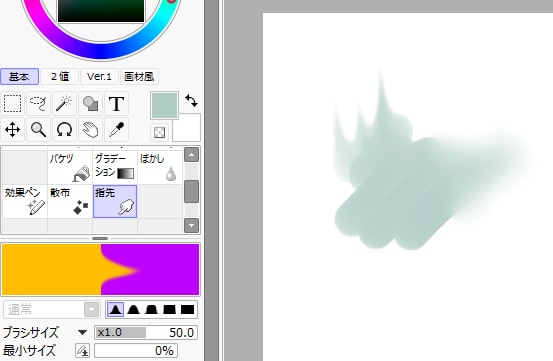
指先ツールとぼかしツールが新しく使えるようになりました。指先ツールの指先で伸ばすようなタッチで、表現の幅が広がると思います。Ver.1では水彩筆で代用することが多かったぼかし表現も、ツールとして一新されたことにより、使いやすくなっています。
散布ツール
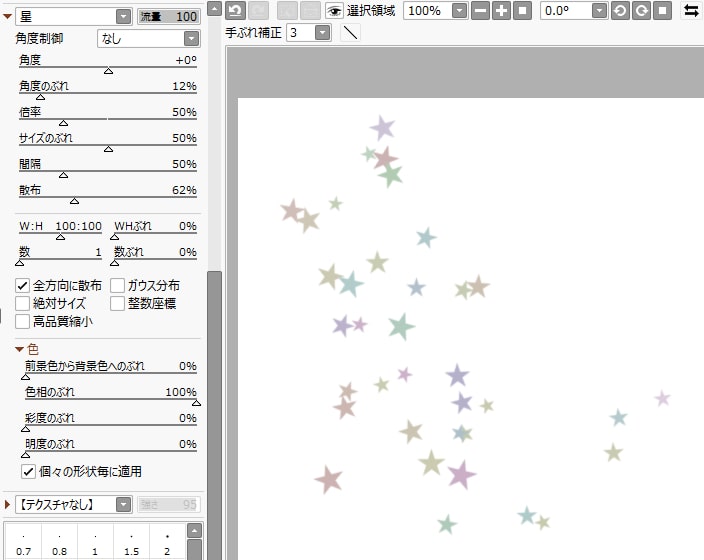
飛び散らせるようにして絵が描ける、散布ツールが追加されました。角度や間隔、散布量なども細かく調整できます。プリセットでは、星型のスタンプが用意されています。
定規
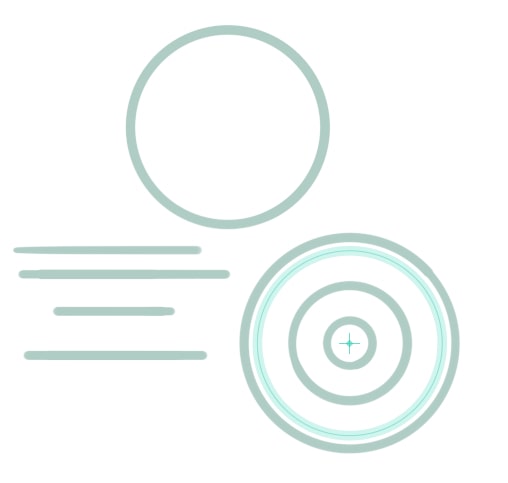
メニューの〔定規〕から、直線・楕円・平行線・同心円・集中線といった定規をキャンバスに置くことができます。筆を動かす際には定規に沿って描画されるので、直線や曲線や円など、フリーハンドでは難しい形を簡単に描くことができます。
パース定規
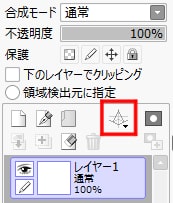
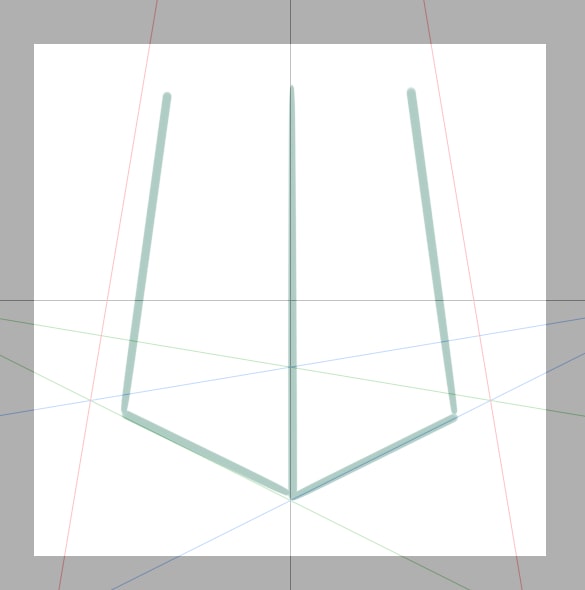
レイヤーパネルからは、パース定規を設定することができます。一点透視や三点透視といったパース線や建物の線画を描きたい場合など、背景を作画する際に便利な機能です。
対称定規
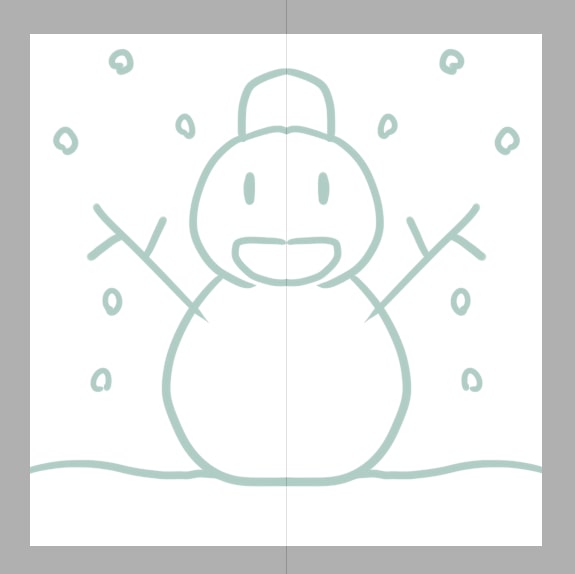
対称定規も追加されています。線対称なオブジェクトを作画する際や、真正面から絵を描く際の補助ツールとしても便利です。
文字ツール・図形ツール

SAI Ver.1ではテキストツールは存在しませんでしたが、Ver.2からは各種フォントでのテキスト入力機能が実装されています。
円や三角、四角といった図形を簡単に描ける、図形ツールも追加されています。
グラデーションツール
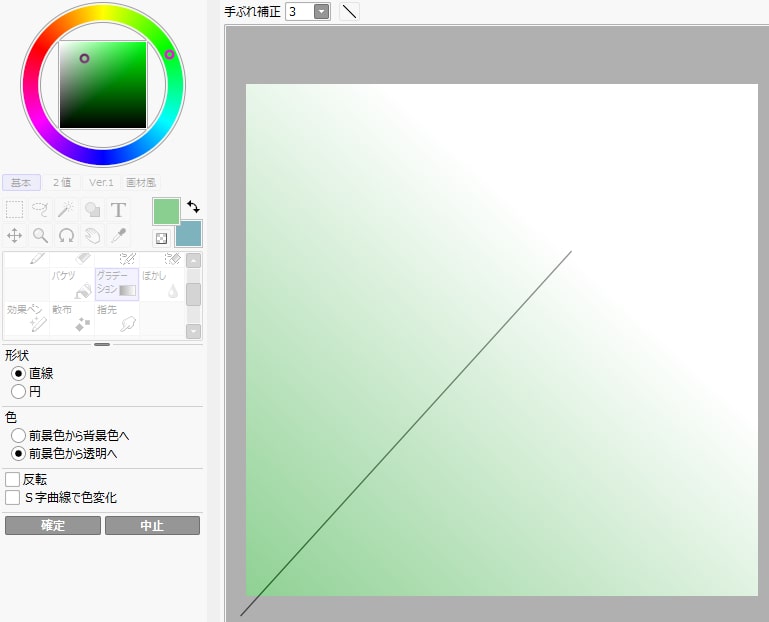
PhotoshopやClipStudioPaintなどではお馴染みの、グラデーションツールも新しく追加されています。Ver.1では、キャンバスに色相・明度順に色を置いて水彩筆でぼかす…といったように、グラデーションを作るには手間がかかりましたが、Ver.2からは1ステップで簡単にグラデーションを作成することができます。
フローティングビュー
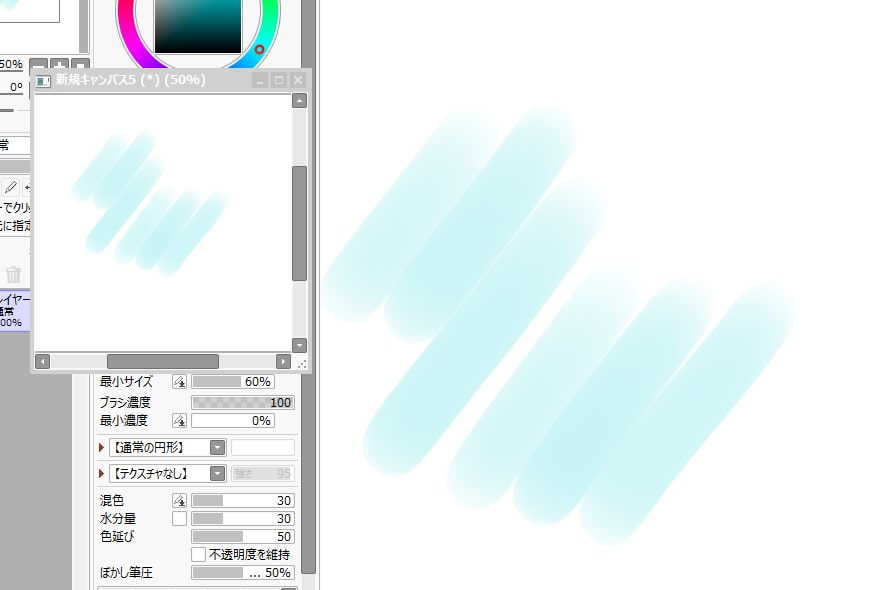
メニューの〔ビュー〕→〔新規フローティングビュー〕で、フローティングビューを表示することができます。解説画像の左側の小さいウインドウのように、描いているイラストの全体像を把握できたりと、便利なビューです。
ガウスぼかし
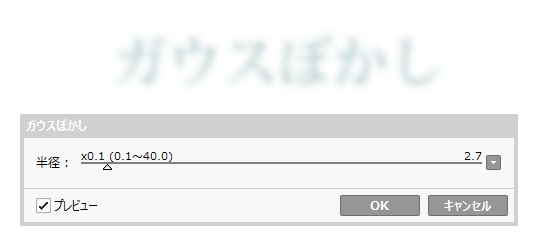
〔フィルタ〕→〔ぼかし〕→〔ガウスぼかし〕で、ガウスぼかしをかけることができます。加工処理やエフェクト作成などでも頻繁に使用する機能です。
まとめ
最新版のSAI Ver.2のインストール方法や新機能の解説でした。他にも、様々な機能追加や変更点があり、Ver.1より使い勝手が大幅に向上しています。イラストソフトをお探しの方は、コストパフォーマンス抜群のSAIを、ぜひ使ってみてください。












